Mata Pelajaran:
Komputer dan Jaringan Dasar
Kelas/Semester:
X/II (Genap)
Topik:
Pengalamatan IP Pada Jaringan Komputer
Kompetensi Dasar:
3.12 Menerapkan pengalamatan IP pada jaringan komputer
4.12 Mengkonfigurasi pengalamatan IP pada jaringan komputer
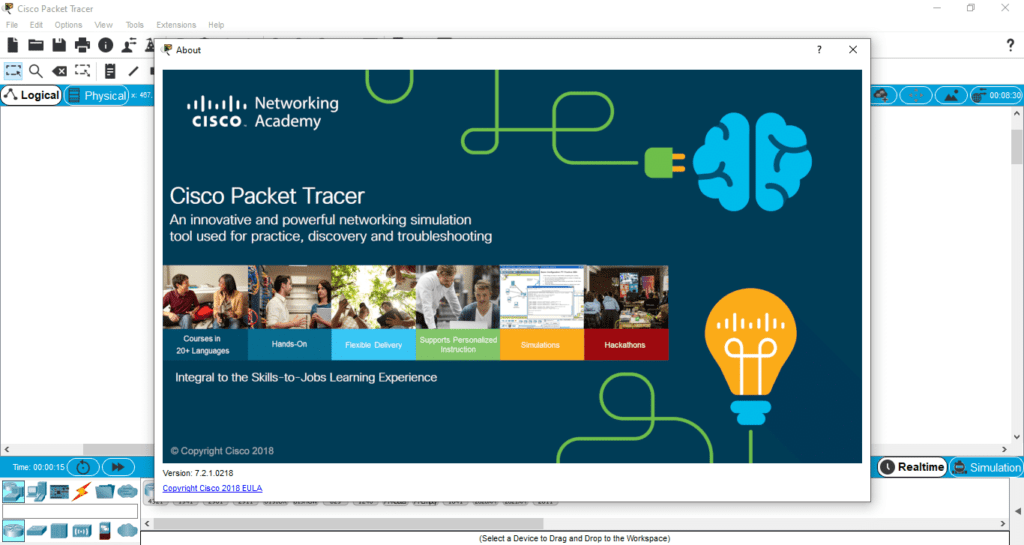
Jadi, bila diumpamakan anda ingin membuat rumah atau bangunan, maka Cisco Packet Tracer ini adalah sebagai blu print dari bangunan secara virtual yang ingin anda buat kemudian secara nyata dilakukan. Seorang pilot pesawat juga demikian menggunakan simulasi penerbangan sebelum benar-benar siap untuk mengendalikan kemudi pesawat secara nyata.
- Simulator jaringan dilengkapi sesi pelatihan CCNA dan CCNP
- Dapat membuat topologi jaringan dengan jumlah device yang banyak
- Tanpa membeli router maupun switch memungkinkan untuk memecahkan masalah.
- Adanya Array dan routing dasar dengan RIP, EIGRP, OSPF dan GBP
- Penampilan pengguna yang baru dan elegan
- Terdapat perangkat tambahan seprti firewall ASA 5506-X serta server keamanan Cisco Meraki
- Adanya dukungan PPoE yang canggih
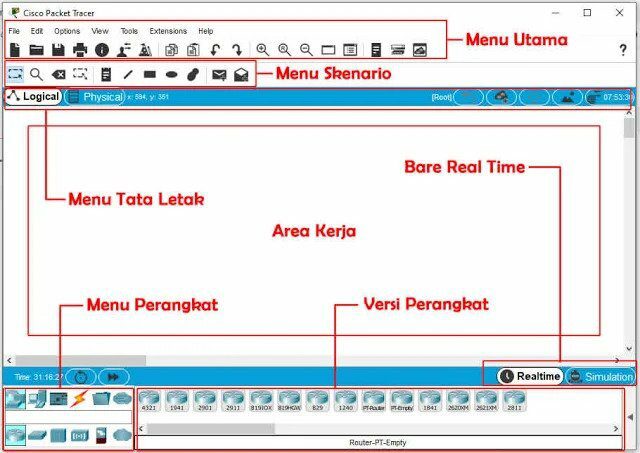
Pada versi Cisco Packet Tracer 7.2.1 ini tidak terdapat menu edit di sebelah kanan, namun pindah ke sebelah atas setelah menu Utama.

- New : Membuat dokumen baru
- Open : Membuka dokumen
- Save : Menyimpan dokumen
- Print : Mencetak dokumen
- Network Information : Memberikan deskripsi
- User Profil : Memberikan identitas
- Activity Wizard : Membuat aktivitas secara otomatis
- Copy : Untuk menyimpa dalam dashboard
- Paste : Untuk menggandakan
- Undo : Kembali
- Redo : Selanjutnya
- Zoom in : Memperbesar
- Zoom Reset : Zoom Normal
- Zoom Out : Memperkecil
- View Port : Membuat konten
- Work Place : Daftar Pekerjaan
- View Command Log : Melihat catata proses
- Custom Device Dialog : Untuk mengatur Device
- Cluster Association Dialog : Menampilkan Hirarki Device

- Select : Menyeleksi objek
- Inspek : Mengecek konfiguasi pada perangkat
- Delete : Menghapus
- Resize : Mengatur Ukuran
- Place Note : Membuat Keterangan
- Draw Line : Membuat garis
- Draw Rectangle : Membuat kotak
- Draw Ellipse : Membuat lingkaran
- Draw Freeform : Membuat objek bebas
- Add Simple PDU
- Add Complex PDU

- Network Device : Berisi (Router, Switchs, Hubs, Wireless Devices, Security, WAN Emulation)
- End Device : Berisi (Home, Smart City, Industrial, Power Grid)
- Components : Berisi (Board, Actuators, Censors)
- Connections : Berisi perangkat kabel jenis (Autpmatically, Console, Straight, Cross, Fiber, Phone, Coaxial, Serial DCE, Serial DTE, Octal, IOT, USB)
- Miscellaneous : Berisi perangkat (Router dan PC)
- Multi User Connection
Saya berikan contoh pada End Device seperti PC atau Laptop, saya masukan perangkat PC kemudian klik satu kali di atasnya. Maka kita bisa melihat terdapat 5 Tab (Physical, Config, Dekstop, Programing dan Attributes). Dengan Tab Dekstop kita sudah bisa melakukan konfigurasi dan pengecekan.
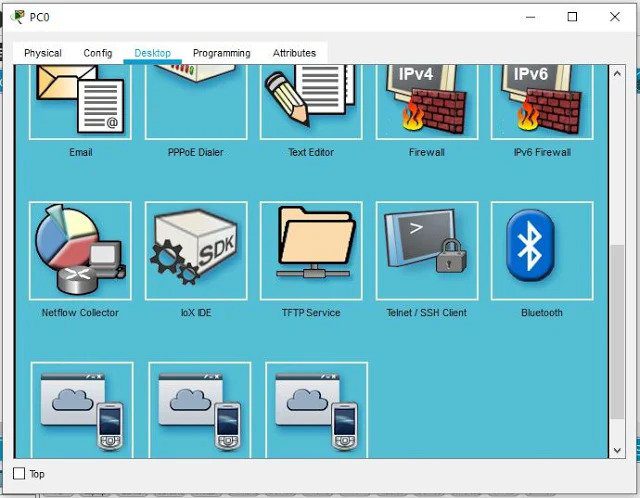

Pada tampilan Router kali ini terdapat Tab Attributes yang berfungsi untuk melihat sekaligus mengubah nilai dari atribut dan properties pada perangkat tersebut.
Kemudian saya coba masukan perangkat Server. Ternyata terdapat 2 Tab baru yakni (Programming dan Attributes). Lihat pada gambar di bawah ini

Module adalah komponen tambahan yang disediakan oleh Packet Tracer untuk digunakan pada jenis topologi yang diinginkan. Berikut penjelasan bagian-bagian dari contoh PC.

- Matikan tombol Power
- Drag Module pada bagian Interface Slot drop ke bagian Modules
- Kemudian bagu drag dari Module ke bagian Interface Slot
- Tamplan Module bisa anda lihat di Modul View
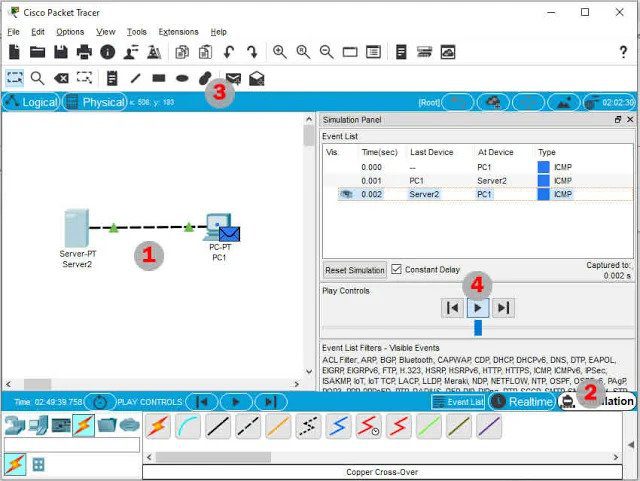
Demikian bentuk pengenalan kita terhadap aplikasi Cisco Packet Tracer versi 7.2.1
Sebagai tambahan, berikut saya lampirkan MODUL CISCO PACKET TRACER UNTUK SIMULASI JARINGAN KOMPUTER
Source:
- https://www.buatkuingat.com/2020/08/belajar-mudah-cisco-packet-tracer-terbaru-untuk-pemula.html
